Come personalizzare le schermate su Garmin Edge 530
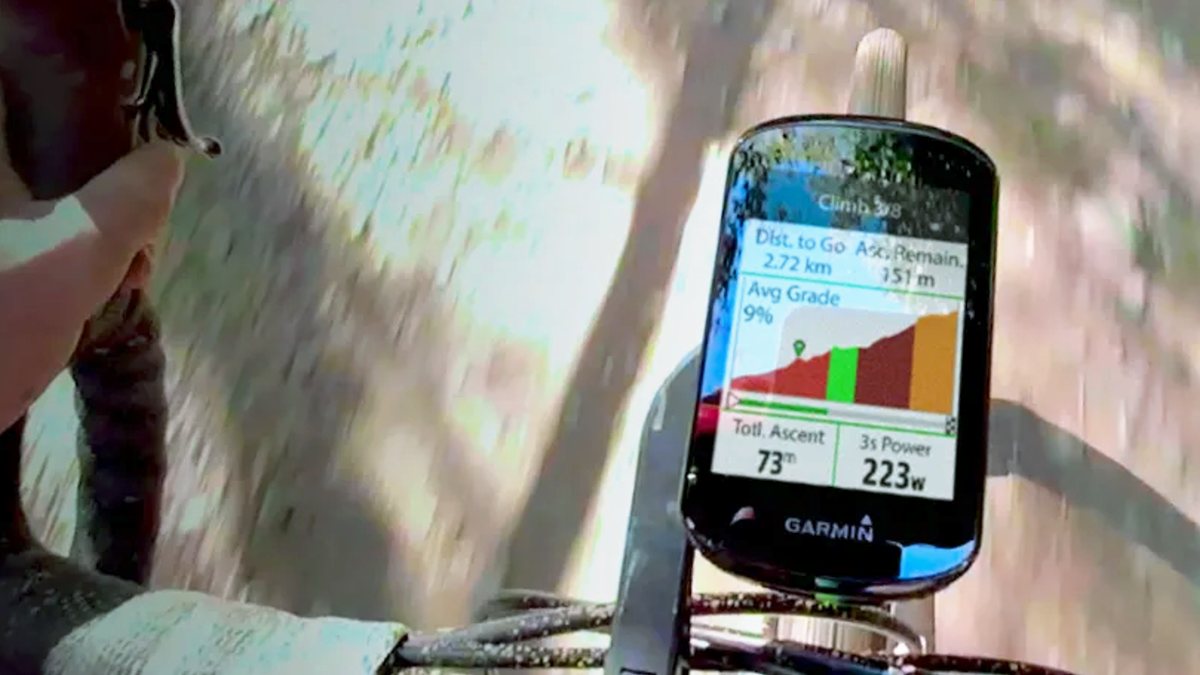
Ogni ciclista ha le proprie preferenze, e Garmin Edge 530 le asseconda con la possibilità di personalizzare le schermate del ciclocomputer
Per tanti appassionati di ciclismo, una vota acquistato un ciclocomputer, uno dei problemi principali è personalizzarlo. Dispositivi come il tanto diffuso Garmin 530, ma anche il più recente Edge 540, escono infatti dalla produzione con impostazioni predefinite, difficilmente adatte a tutti.
D’altra parte, le possibili combinazioni per accontentare tutti gli utenti sono veramente tante, per cui può essere utile capire come rendere il proprio dispositivo unico senza passarci più tempo del necessario.
Chi sceglie un Garmin Edge 530 o Edge 540 probabilmente sa che non potendo contare sull’interfaccia touch, l’operazione richiederà qualche passaggio in più. Tuttavia, niente di drammatico, anche perché dopo l’intervento iniziale, sarà molto più raro procedere a modifiche, se non occasionali.
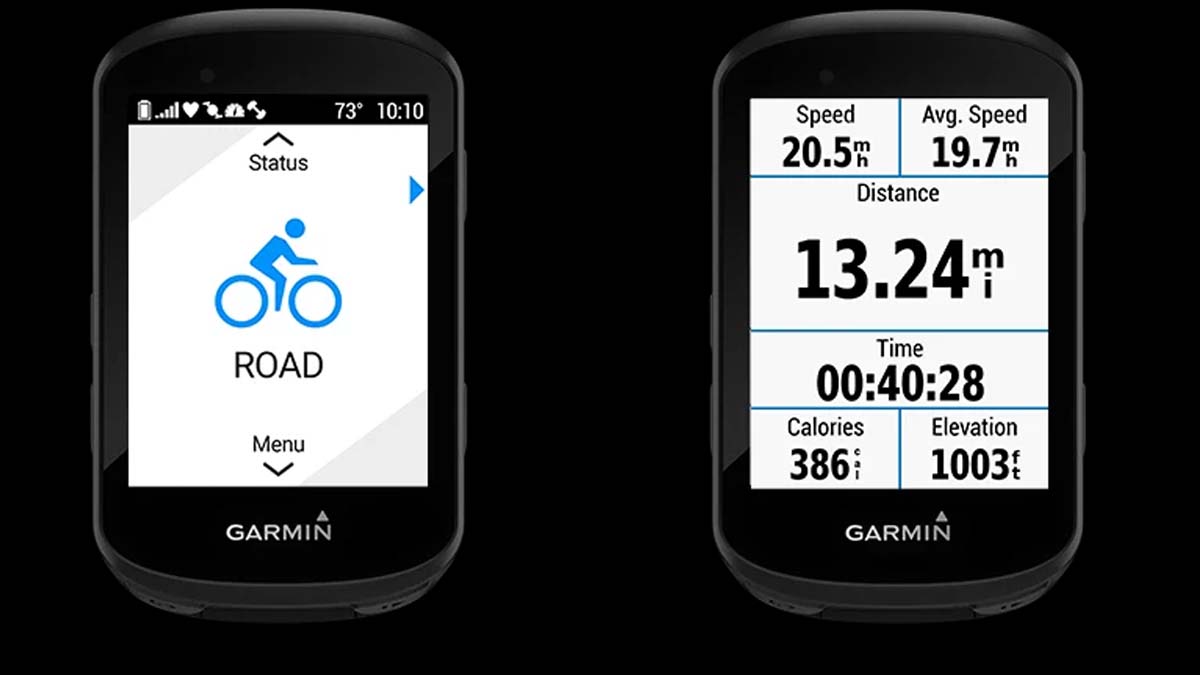
Una pagina per volta
Più di complicata, la personalizzazione delle pagine in questo caso è infatti solo un po’ lunga, per il numero di passaggi. Prima di tutto, dalla pagina principale si seleziona in basso Menu, (nel caso di Edge 540 il relativo simbolo grafico) agendo sul tasto più in basso lungo il lato sinistro.
Da qui, si scorre l’elenco fino alla voce Impostazioni, mentre nella schermata successiva, Profili d’attività, la prima. Il ciclocomputer permette infatti di avere più profili, ognuno con pagine diverse. Scelto quello desiderato, selezionare Pagine Dati.
Qua, è possibile contare sia su una serie di schemi predefiniti, per esempio Mappa, Quota o la funzione Climb Pro, oppure selezionare una delle pagine da personalizzare. Per esempio Schermata 1. Siccome durante l’utilizzo si possono scorrere tutte quelle attive, nel caso non fossero sufficienti quelle predefinite, si può anche inserirne una nuova con Aggiungi Nuovo.
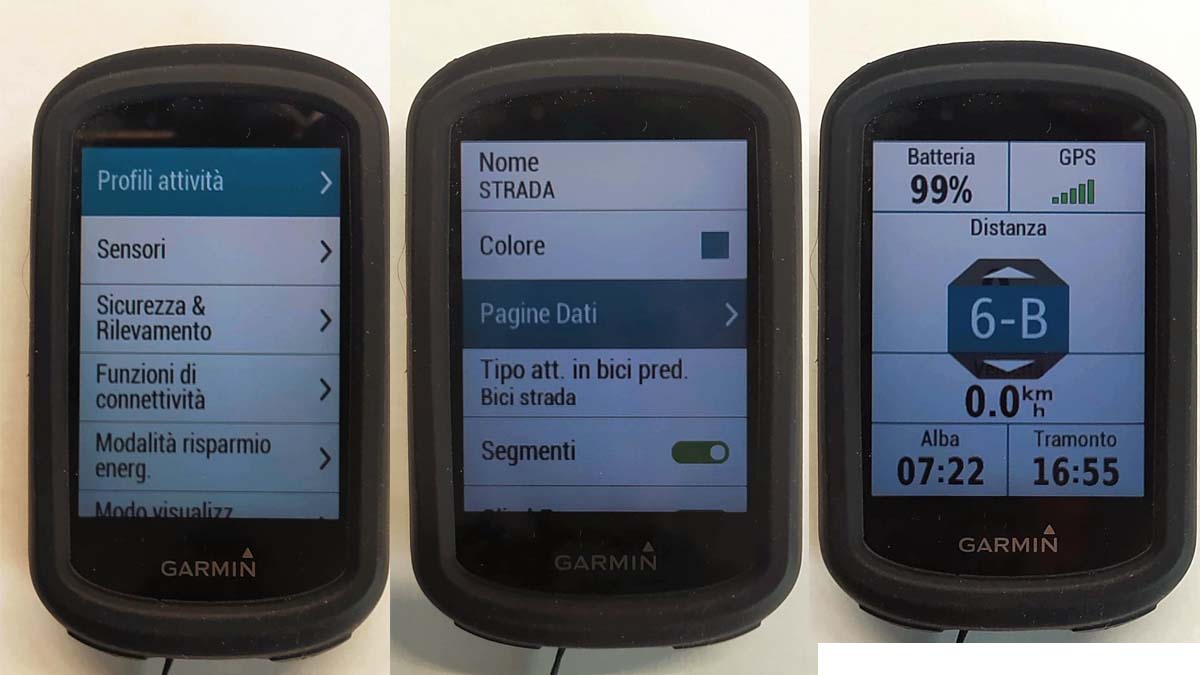
Costruttori di pagine
A questo punto inizia la vera e propria fase di costruzione. Con Layout campi dati si sceglie in quanti riquadri sarà suddiviso lo spazio e come saranno organizzati. Se uno per riga o due per riga. Con i pulsanti di scorrimento in basso a sinistra si possono vedere tutti in anteprima.
Una volta entrati nella pagina, allo stesso modo, con i tasti di scorrimento si seleziona prima la sezione da personalizzare e quindi la voce desiderata da un elenco organizzato per voci. Se per esempio si vuole visualizzare la velocità media, è all’interno del gruppo Velocità.
Come sempre, per tornare al passo precedente, ed eventualmente ripetere l’operazione fino al completamento, si usa il trasto in basso a destra. Una volta modificato l’ultimo campo, si procede a ritroso fino alla schermata di avio e la nuova pagina sarà pronta per l’uso.
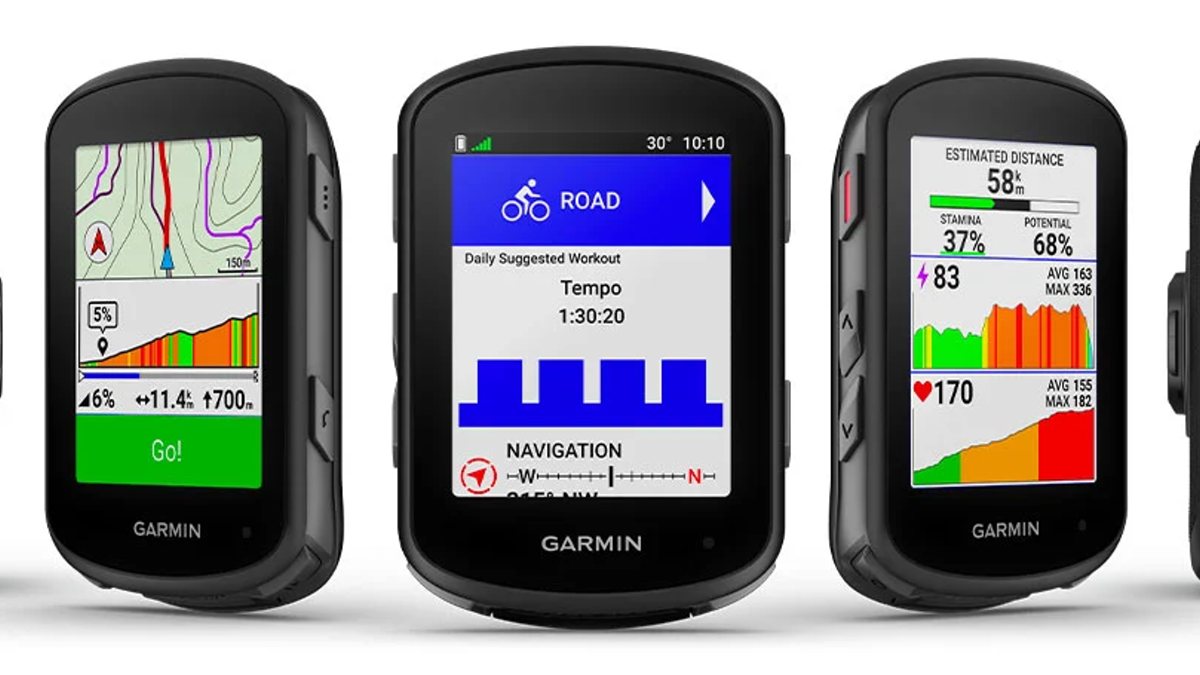
Tutto nel giusto ordine
Se inoltre si desidera che la nuova pagina sia quella predefinita, o una delle prime da scorrere durante la registrazione, Edge 530 permette anche di riordinarle a piacere. La prima parte è la stessa, con i passaggi da Menu, Impostazioni, Profili Attività e il profilo in questione.
Da Pagine Dati si prosegue con quella desiderata, per arrivare questa volta alla voce Riordina schermata. Una volta qui, con i tasti avanti e indietro si sposta ogni volta sopra quella precedente o sotto quella successiva. Alla posizione desiderata, si completa l’operazione con il tasto di conferma, quello in alto a destra.
A questo punto, Garmin Edge 530 sarà a tutti gli effetti un dispositivo unico, pronto per assecondare al meglio anche i più esigenti in materia di informazioni durante un giro in bicicletta.
Pubblicato il 15/11/2024


